Inspecteren van element gebruiken op een Chromebook: Een uitgebreide gids
Inleiding
Als je een webontwikkelaar, student of gewoon een nieuwsgierig persoon bent, kan het begrijpen van hoe je Inspect Element gebruikt ongelooflijk nuttig zijn. Chromebooks, bekend om hun eenvoud en efficiëntie, bieden een uitstekend platform om deze krachtige tool te gebruiken. Inspect Element kan je helpen webpagina’s te analyseren en te debuggen, waardoor het een essentiële vaardigheid is voor iedereen die geïnteresseerd is in webontwikkeling en -ontwerp.
Deze gids leidt je door de stappen om Inspect Element te gebruiken op een Chromebook, met praktische toepassingen en geavanceerde tips. Aan het eind van dit artikel heb je een goed begrip van hoe je deze functie optimaal kunt benutten.
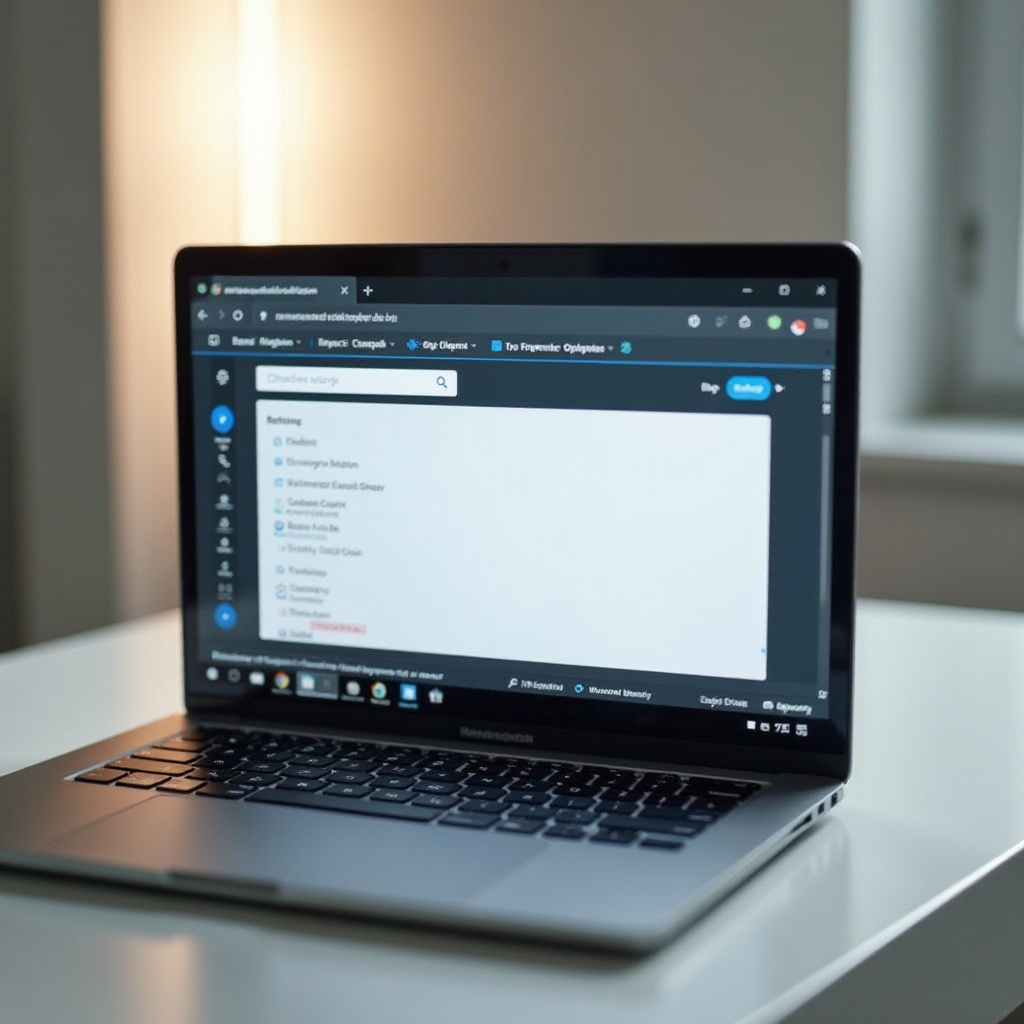
Wat is Inspect Element?
Inspect Element is een onderdeel van de ontwikkelaarstools die beschikbaar zijn in de meeste moderne webbrowsers, waaronder Google Chrome. Het stelt gebruikers in staat om de HTML en CSS van webpagina’s in real-time te bekijken en te bewerken. Deze tool is van onschatbare waarde voor webontwikkelaars, ontwerpers en iedereen die meer wil leren over hoe webpagina’s zijn gestructureerd en gestileerd.
Met Inspect Element kun je:
– De onderliggende code van webpagina’s bekijken.
– Het uiterlijk en de inhoud van een pagina wijzigen zonder deze permanent te veranderen.
– Problemen identificeren en oplossen binnen de structuur en styling van de pagina.
Inspect Element is een fantastische educatieve tool, perfect om de fijne kneepjes van webontwikkeling en -ontwerp te verkennen.

Je Chromebook voorbereiden op ontwikkeling
Voordat je aan de slag gaat met Inspect Element op je Chromebook, is het essentieel om ervoor te zorgen dat je apparaat is ingesteld voor optimale prestaties. Hier zijn een paar stappen om je Chromebook voor te bereiden op ontwikkeling:
- Update Chrome OS: Zorg ervoor dat je Chromebook de nieuwste versie van Chrome OS draait. Dit zorgt voor compatibiliteit met de nieuwste ontwikkelaarstools.
- Ontwikkelaarstools inschakelen: Soms moeten bepaalde instellingen worden ingeschakeld om ontwikkelaarstools te kunnen gebruiken. Je kunt deze instellingen vinden onder het gedeelte ‘Ontwikkelaarstools’ in het Chrome-instellingenmenu.
- Ontwikkelaarsextensies installeren: Er zijn verschillende Chrome-browser-extensies beschikbaar die je ontwikkelaarservaring kunnen verbeteren, zoals de Web Developer Toolbar, React Developer Tools en meer.
Door je Chromebook op de juiste manier voor te bereiden, kun je Inspect Element effectiever en soepel gebruiken.
Toegang krijgen tot Inspect Element op een Chromebook
Nu je Chromebook klaar is voor ontwikkeling, gaan we in op hoe je toegang krijgt tot Inspect Element:
- Open Chrome Browser: Start de Chrome-browser op je Chromebook.
- Navigeer naar een webpagina: Ga naar de webpagina die je wilt inspecteren.
- Rechtklikken op de pagina: Klik met de rechtermuisknop op een element op de pagina dat je wilt inspecteren.
- Selecteer “Inspecteren”: Selecteer in het contextmenu de optie “Inspecteren”. Hiermee wordt het ontwikkelaarspaneel geopend aan de onderkant of zijkant van je scherm.
Je kunt de ontwikkelaarstools ook direct openen door op Ctrl+Shift+I of F12 te drukken op je Chromebook. Deze sneltoetsen maken het nog gemakkelijker om Inspect Element te openen terwijl je verschillende webpagina’s bekijkt.
Praktische toepassingen van Inspect Element
Inspect Element is niet alleen een fancy tool voor webontwikkelaars; het heeft talloze praktische toepassingen die voor verschillende gebruikers uiterst nuttig kunnen zijn:
- Leer webontwikkeling: Inspect Element stelt je in staat om te zien hoe verschillende elementen op een webpagina zijn gemaakt en gestileerd. Dit is een geweldige manier om HTML en CSS te leren.
- Pagina’s debuggen: Als je een webontwikkelaar bent, kun je Inspect Element gebruiken om problemen met je webpagina’s op te lossen, of het nu gaat om lay-out, styling of interactiviteit.
- Wijzingen testen: Je kunt tijdelijke wijzigingen aanbrengen om te zien hoe ze de webpagina zouden beïnvloeden. Dit is nuttig voor het testen van nieuwe ontwerpen of oplossingen voordat je ze permanent doorvoert.
- Analyseren van websites van concurrenten: Door een element op de site van een concurrent te inspecteren, kun je begrijpen hoe bepaalde functies zijn geïmplementeerd en mogelijk die technieken aanpassen voor je eigen projecten.
Door Inspect Element efficiënt te gebruiken, kun je je webontwikkelings- en ontwerpvaardigheden aanzienlijk verbeteren, waardoor je betere en robuustere webpagina’s kunt creëren.
Geavanceerde tips en trucs
Voor degenen die verder willen gaan dan de basis, volgen hier enkele geavanceerde tips en trucs voor het gebruik van Inspect Element op een Chromebook:
- Console-opdrachten: Gebruik de console om JavaScript rechtstreeks op de webpagina uit te voeren. Dit is geweldig voor het testen van scripts en debuggen.
- Breakpointen in code: Stel breakpoints in je JavaScript-code in om de uitvoering te pauzeren en de status op specifieke punten te analyseren. Dit is cruciaal voor het oplossen van complexe problemen.
- Netwerkanalyse: Gebruik het netwerk-tabblad om te analyseren hoe bronnen op de pagina worden geladen. Dit kan je helpen prestatieknelpunten te identificeren en laadtijden te optimaliseren.
- Mobiele weergave: Test hoe je webpagina’s eruitzien op verschillende apparaten door de mobiele weergave in te schakelen. Met deze tool kun je verschillende schermformaten en resoluties simuleren.
- CSS-wijzigingen: Breng realtime wijzigingen aan in CSS-eigenschappen en zie de resultaten onmiddellijk. Dit kan helpen bij het verfijnen van het ontwerp en de lay-out van je webpagina’s.
Door deze geavanceerde functies te verkennen, kun je de volle kracht van Inspect Element benutten, waardoor je beter in staat bent om webpagina’s te debuggen en te verbeteren.

Webbeveiliging waarborgen en best practices
Bij het gebruik van Inspect Element is het belangrijk om te onthouden dat het een krachtig hulpmiddel is, en met grote kracht komt grote verantwoordelijkheid. Hier zijn enkele best practices om webbeveiliging te waarborgen:
- Wijzigingen niet permanent doorvoeren zonder te testen: Test wijzigingen altijd met Inspect Element voordat je ze doorvoert naar de live site. Dit helpt mogelijke fouten en beveiligingsproblemen voorkomen.
- Gebruik beveiligde bronnen: Zorg ervoor dat externe scripts of bronnen afkomstig zijn van veilige en vertrouwde bronnen.
- Respecteer privacy: Inspect Element stelt je in staat de structuur en inhoud van webpagina’s te bekijken. Zorg ervoor dat je privacy respecteert en geen gegevens misbruikt die vertrouwelijk zijn bedoeld.
- Regelmatig beveiligingspraktijken herzien: Blijf op de hoogte van de nieuwste webbeveiligingspraktijken om risico’s en kwetsbaarheden in je webtoepassingen te minimaliseren.
Door deze best practices te volgen, kun je ervoor zorgen dat je Inspect Element verantwoordelijk en effectief gebruikt.
Conclusie
Inspect Element is een veelzijdige tool die je webontwikkelings- en ontwerpvaardigheden aanzienlijk kan verbeteren. Door deze uitgebreide gids te volgen, weet je nu hoe je Inspect Element op je Chromebook activeert en gebruikt, de praktische toepassingen die het biedt, en geavanceerde tips om je gebruik naar een hoger niveau te tillen. Gebruik deze inzichten om webpagina’s dieper te verkennen, nieuwe technieken te leren en je eigen webprojecten te verbeteren.
Veelgestelde Vragen
Hoe open ik inspect element op een Chromebook?
Om Inspect Element op een Chromebook te openen, klikt u met de rechtermuisknop op het gewenste element van de webpagina en selecteert u ‘Inspecteren’ in het contextmenu. U kunt ook `Ctrl+Shift+I` of `F12` indrukken.
Kan ik Inspect Element gebruiken om webontwikkeling te leren?
Absoluut! Inspect Element is een uitstekend hulpmiddel om webontwikkeling te leren, omdat het u in staat stelt de HTML en CSS van webpagina’s te bekijken en te begrijpen hoe ze zijn gestructureerd en gestyled.
Is het veilig om Inspect Element te gebruiken?
Ja, het is veilig om Inspect Element te gebruiken zolang u geen permanente wijzigingen aanbrengt zonder goede tests en webbeveiligings- en privacyrichtlijnen respecteert. Gebruik het verantwoordelijk om uw webontwikkelingsvaardigheden te verbeteren.
